轻松学会:如何在Excel中制作值班表
Excel怎么制作值班表

在日常生活和工作中,制作值班表是一个常见的需求。Excel作为一个功能强大的电子表格软件,非常适合用来制作和管理值班表。通过Excel,你可以轻松地创建、编辑和打印值班表,确保团队成员能够清晰地了解自己的值班时间和任务。以下是一份详细的指南,帮助你了解如何使用Excel制作值班表。
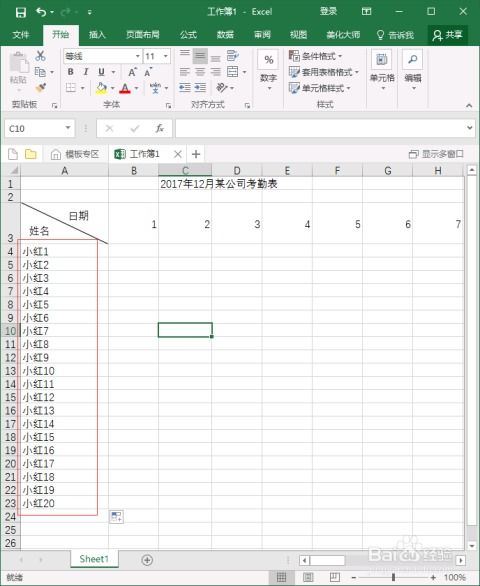
一、准备工作

在开始制作值班表之前,你需要进行一些准备工作。首先,明确值班表的目的和范围。你需要确定哪些人员需要参与值班,以及值班的周期(如每天、每周、每月等)。其次,收集参与值班人员的姓名、联系方式和其他相关信息。这些信息将帮助你更准确地制作值班表。
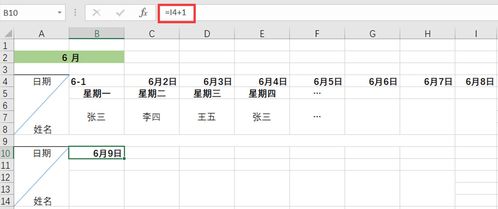
二、创建Excel文件
1. 打开Excel软件,点击“文件”菜单,选择“新建”选项,创建一个新的Excel文件。
2. 在新的Excel文件中,选择合适的工作表名称(如“值班表”),以便后续管理和查找。
三、设计值班表结构
1. 在Excel的第一行,输入值班表的相关信息,如日期、姓名、班次、联系电话等。这些信息将作为值班表的标题行,帮助你清晰地展示值班表的内容。
2. 根据值班周期,确定值班表的行数。例如,如果你需要制作一周的值班表,那么你可以将日期从周一到周日依次列出。同时,根据参与值班的人数,确定值班表的列数。
3. 在标题行下方,输入具体的日期和班次信息。例如,在“日期”列中输入具体的日期,在“姓名”列中输入参与值班人员的姓名,在“班次”列中输入具体的班次(如早班、中班、晚班等)。
四、设置单元格格式
1. 为了使值班表更加美观和易读,你可以设置单元格的格式。例如,选择标题行,点击“开始”菜单中的“加粗”按钮,使标题行更加醒目。
2. 选择日期列,点击“开始”菜单中的“数字”组中的“日期”选项,设置日期的格式。同样地,你可以为其他列设置合适的格式,如文本格式、数字格式等。
3. 为了使值班表更加整齐,你可以调整列宽和行高。选择需要调整的列或行,将鼠标指针移动到列宽或行高的边缘,拖动鼠标进行调整。
五、添加条件格式
1. 条件格式可以帮助你更直观地查看值班表中的数据。例如,你可以为不同的班次设置不同的背景颜色,以便快速区分不同的班次。
2. 选择需要设置条件格式的单元格区域,点击“开始”菜单中的“条件格式”选项,选择“新建规则”。
3. 在弹出的“新建格式规则”窗口中,选择“使用公式确定要设置格式的单元格”选项,输入相应的公式(如“=B2="早班"”),然后点击“格式”按钮设置背景颜色等。
4. 重复以上步骤,为其他班次设置不同的条件格式。
六、插入公式和函数
1. 为了计算某些数据(如值班总人数、连续值班天数等),你可以使用Excel的公式和函数。例如,你可以使用COUNT函数来计算某个日期范围内的值班人数。
2. 在需要计算数据的单元格中输入公式或函数。例如,在“总人数”单元格中输入“=COUNT(B2:B8)”,其中B2:B8是包含值班人员姓名的单元格区域。
3. 按下回车键后,Excel将自动计算并显示结果。你可以根据需要修改公式或函数,以获取更准确的数据。
七、保护和共享值班表
1. 为了保护值班表中的数据不被意外修改或删除,你可以设置工作表的保护。点击“审阅”菜单中的“保护工作表”选项,设置密码和允许用户进行的操作(如选择单元格、编辑数据等)。
2. 如果你需要将值班表共享给其他人,可以点击“文件”菜单中的“共享”选项,选择“共享为”或“电子邮件”等方式进行共享。在共享时,请确保选择适当的权限设置,以保护数据的安全性。
八、打印和保存值班表
1. 完成值班表的制作后,你可以将其打印出来以便在实际中使用。点击“文件”菜单中的“打印”选项,设置打印机、纸张大小、打印范围等参数,然后点击“打印”按钮进行打印。
2. 为了防止数据丢失或损坏,建议你定期保存值班表。点击“文件”菜单中的“保存”或“另存为”选项,选择保存位置和文件名进行保存。同时,你也可以使用Excel的自动保存功能来定期保存文件。
九、优化和更新值班表
1. 随着时间的推移和人员的变化,你可能需要定期更新值班表。在更新时,请确保保持原有的结构和格式不变,以便其他人能够继续使用和理解。
2. 你可以根据实际需求对值班表进行优化。例如,添加新的列来记录值班人员的备注信息、任务完成情况等;或者添加筛选器来快速查找特定日期或人员的值班信息。
3. 如果你发现值班表中存在错误或遗漏的信息,请及时进行更正和补充。确保值班表的准确性和完整性对于提高工作效率和避免不必要的麻烦非常重要。
通过以上步骤,你可以使用Excel轻松地制作和管理值班表。无论是简单的日常值班还是复杂的轮班制度,Excel都能提供强大的支持。希望这篇指南能够帮助你更好地掌握Excel制作值班表的技巧和方法。
- 上一篇: 蛋黄焗南瓜的美味秘诀,让你一次就爱上!
- 下一篇: 探秘冒险岛鬼屋:惊险刺激的玩法全攻略
新锐游戏抢先玩
游戏攻略帮助你
更多+-
05/01
-
05/01
-
05/01
-
05/01
-
05/01









